电脑由于物理加速卡PhysX出错提示游戏已停止工作怎么解决
更新日期:2024-03-21 13:17:26
来源:网友投稿
手机扫码继续观看

最近有用户想小编反映,在电脑系统中一运行游戏程序就会显示游戏已停止工作的提示。通过分析后得知,原来是PhysX物理加速卡的驱动程序不匹配的原因。如果遇到相同的问题,不如参考以下方法来进行解决。

1、打开开始菜单——控制面板;
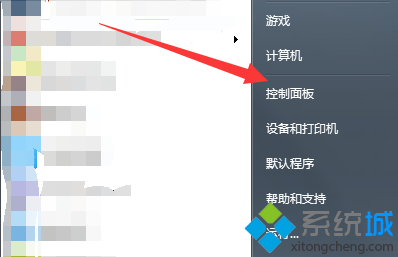
2、点击打开“设备管理器”;
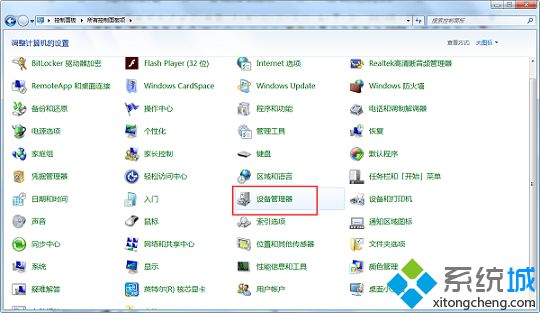
3、若看到有黄色的未知设备,右击选择“更新驱动程序软件”;
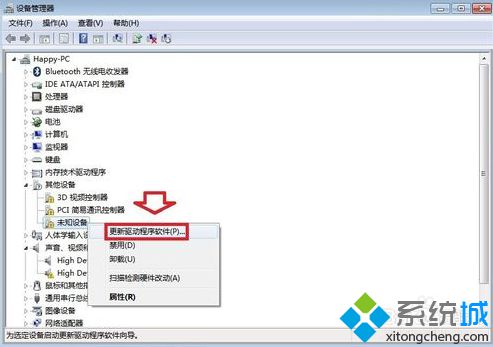
4、如果在更新过程中有出错提示(或者提示已经是最新版本),应该是由于原来的程序没有完全卸载;
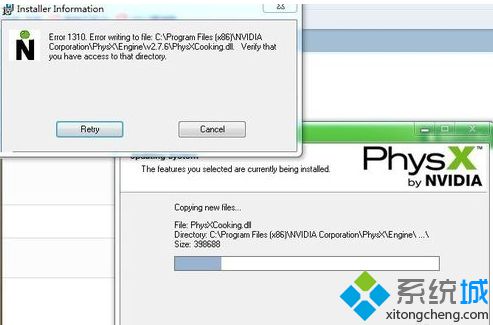
5、先在程序和功能中卸载残留的程序,再重新安装匹配的驱动程序即可(安装驱动要注意是否匹配,而不是是否是最新版本)。
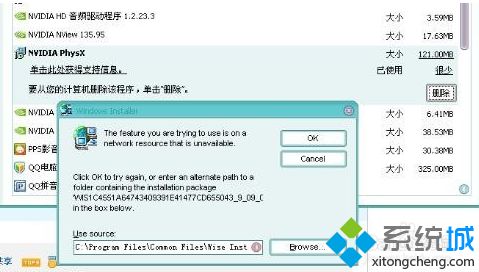
以上就是在电脑中由于物理加速卡PhysX出错提示游戏已停止工作的解决方法,有需要的用户不妨尝试一下。
该文章是否有帮助到您?
常见问题
- monterey12.1正式版无法检测更新详情0次
- zui13更新计划详细介绍0次
- 优麒麟u盘安装详细教程0次
- 优麒麟和银河麒麟区别详细介绍0次
- monterey屏幕镜像使用教程0次
- monterey关闭sip教程0次
- 优麒麟操作系统详细评测0次
- monterey支持多设备互动吗详情0次
- 优麒麟中文设置教程0次
- monterey和bigsur区别详细介绍0次
系统下载排行
周
月
其他人正在下载
更多
安卓下载
更多
手机上观看
![]() 扫码手机上观看
扫码手机上观看
下一个:
U盘重装视频












